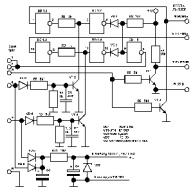Tabel ini berisi kode POST yang ditampilkan selama prosedur POST lengkap.
CF Tentukan jenis prosesor dan uji baca / tulis CMOS
Chipset C0 dan L1-, L2-cache sudah dipra-inisialisasi, dapat diprogram
pengontrol interupsi, DMA, pengatur waktu
C1 Jenis dan jumlah RAM terdeteksi
Kode BIOS C3 didekompresi menjadi area sementara RAM
0С BIOS checksum diperiksa
Kode BIOS C5 disalin ke memori bayangan dan kontrol ditransfer ke modul Boot Block
01 Modul XGROUP dibongkar ke alamat fisik 1000: 0000h
02 Inisialisasi prosesor. Register CR dan MSR diatur
03 Sumber daya I / O ditentukan (Super I / O)
05 Membersihkan layar dan tanda status CMOS
06 Koprosesor diperiksa
07 Pengontrol keyboard yang ditentukan dan diuji
08 Antarmuka keyboard ditentukan
09 Inisialisasi pengontrol ATA serial
OA Menentukan keyboard dan mouse yang terhubung ke port PS / 2
0B Sumber daya pengontrol audio AC97 sedang disetel
Segmen memori yang diuji OE F000h
10 Menentukan jenis memori flash
12 CMOS diuji
14 Menetapkan nilai untuk register chipset
16 Generator jam awalnya diinisialisasi
18 Menentukan jenis prosesor, parameternya, dan ukuran cache L1 dan L2
1B Tabel vektor interupsi diinisialisasi
Checksum CMOS 1C dan voltase baterai diperiksa
Sistem Manajemen Daya 1D Ditetapkan
1F Memuat matriks keyboard (untuk laptop)
21 Sistem Manajemen Daya Perangkat Keras sedang diinisialisasi (untuk notebook)
23 Koprosesor matematika, floppy drive, inisialisasi chipset diuji
24 Mikrokode prosesor sedang diperbarui. Peta alokasi sumber daya dibuat
Perangkat Pasang dan Mainkan
25 Inisialisasi PCI Awal: Daftar Perangkat, Temukan Adaptor
VGA, entri BIOS VGA pada C000: 0
26 Mengatur frekuensi jam dengan Pengaturan CMOS. Sinkronisasi dinonaktifkan
slot DIMM dan PCI yang tidak digunakan. Sistem pemantauan diinisialisasi
(Monitor H / W)
27 INT 09h interupsi diaktifkan. Pengontrol keyboard diinisialisasi lagi
29 register MTRR diprogram, APIC diinisialisasi. Pengontrol diprogram
ide. Frekuensi prosesor diukur. Ekstensi Video BIOS Disebut
2B Menemukan BIOS adaptor video
2D Menampilkan layar splash Award, informasi tentang jenis prosesor dan kecepatannya
33 Keyboard disetel ulang
35 Saluran DMA pertama sedang diuji
37 Saluran DMA kedua sedang diuji
39 register halaman DMA diuji
Pengontrol yang dapat dikonfigurasi 3C 8254 (pengatur waktu)
3E Pengontrol interupsi periksa 8259
43 Pengontrol interupsi dicentang
47 Ban ISA / EISA diuji
49 Jumlah RAM dihitung. Register yang dapat dikonfigurasi untuk prosesor
AMD K5
4E Register MTRR untuk prosesor Syrix diprogram. Cache L2 diinisialisasi
dan APIC
50 bus USB terdeteksi
52 RAM diuji dan hasilnya ditampilkan. Memori yang diperluas dihapus
53 Jika CMOS dihapus, kata sandi login dihapus.
55 Jumlah prosesor yang ditampilkan (untuk platform multiprosesor)
57 Logo EPA ditampilkan. Inisialisasi perangkat ISA PnP
59 Menentukan sistem perlindungan virus
5B Menampilkan petunjuk untuk memulai pembaruan BIOS dari floppy disk
5D Memulai pengontrol Super I / O dan pengontrol audio terintegrasi
60 Masuk ke Pengaturan CMOS jika tombol Hapus ditekan
65 Menginisialisasi mouse PS / 2
69 L2 cache diaktifkan
Register Chipset 6B dikonfigurasi sesuai dengan Pengaturan BIOS
6D Menetapkan sumber daya untuk perangkat ISA PnP dan port COM untuk terintegrasi
perangkat
6F Menginisialisasi dan mengkonfigurasi pengontrol floppy disk
75 perangkat IDE terdeteksi dan dipasang: hard drive,
CD/DVD, LS-120, ZIP, dll.
76 Informasi tentang perangkat IDE yang terdeteksi ditampilkan
77 Port serial dan paralel diinisialisasi
7A Math coprocessor disetel ulang dan siap dioperasikan
7C Mendefinisikan perlindungan terhadap penulisan yang tidak sah ke hard drive
7F Jika ada kesalahan, sebuah pesan ditampilkan dan menunggu tombol Hapus dan F1
82 Mengalokasikan memori untuk manajemen daya dan memperbarui tabel ESCD.
Layar splash dengan logo EPA dihapus. Kata sandi diminta jika diperlukan
83 Semua data disimpan dari tumpukan sementara di CMOS
84 Menampilkan Inisialisasi Kartu Plug and Play
85 inisialisasi USB selesai
87 Buat tabel SYSID di area DMI
89 Menginstal tabel ACPI. Interupsi ditetapkan ke perangkat PCI
8B Dipanggil oleh BIOS dari pengontrol ISA atau PCI tambahan, kecuali
adaptor video
8D Mengatur parameter paritas RAM dengan Pengaturan CMOS. Diinisialisasi
APM
8F IRQ 12 diaktifkan untuk menghubungkan mouse PS / 2 panas
94 Penyelesaian inisialisasi chipset. Menampilkan tabel alokasi sumber daya.
Mengaktifkan cache L2. Pengaturan Waktu Musim Panas
95 Mengatur frekuensi pengulangan otomatis keyboard dan status Num Lock
96 Register dikonfigurasi untuk sistem multiprosesor (untuk prosesor Cyrix).
Tabel ESCD dibuat. Timer DOS diatur sesuai dengan jam
RTC CMOS.
Partisi perangkat boot disimpan untuk digunakan oleh built-in
anti Virus.
Pembicara mengumumkan akhir dari POST. Tabel MSIRQ telah dibuat
FF BIOS INT 19h interupsi sedang berlangsung. Menemukan bootloader di sektor pertama
perangkat boot
Prosedur singkat dilakukan saat Quick Power On Self Test diatur di BIOS.
65 Adaptor video diatur ulang. Pengontrol suara, perangkat diinisialisasi
input / output, keyboard dan mouse diuji. Integritas BIOS diperiksa
66 Cache sedang diinisialisasi. Sebuah tabel vektor interupsi dibuat.
Sistem manajemen daya sedang diinisialisasi
67 Checksum CMOS diperiksa dan baterai diuji.
Menyesuaikan chipset berdasarkan parameter CMOS
68 Adaptor video diinisialisasi
69 Pengontrol interupsi yang dapat dikonfigurasi
6A RAM diuji (dipercepat)
Logo EPA 6B, hasil tes prosesor dan memori ditampilkan
70 Prompt untuk memasuki BIOS Setup ditampilkan. Mouse diinisialisasi,
terhubung ke PS / 2 atau USB
71 Pengontrol cache diinisialisasi
72 register Chipset dikonfigurasi. Daftar perangkat Plug and Play dibuat.
Kontroler floppy sedang diinisialisasi
73 Menginisialisasi pengontrol hard disk
74 Koprosesor diinisialisasi
75 Jika perlu, hard disk dilindungi dari penulisan
77 Jika perlu, kata sandi diminta dan pesan Tekan F1 untuk melanjutkan,
DEL untuk masuk ke Pengaturan
78 Kartu ekspansi diinisialisasi dengan BIOS-nya sendiri
79 Sumber daya platform diinisialisasi
7A Menghasilkan tabel root RSDT, tabel perangkat DSDT, FADT, dll.
7D Mengumpulkan informasi tentang partisi perangkat boot
7E BIOS bersiap untuk mem-boot sistem operasi
7F Status indikator NumLock diatur sesuai dengan pengaturan
Pengaturan BIOS
80 INT 19 dipanggil dan sistem operasi dimulai
******************************************
AMIBIOS 8.0
D0 Inisialisasi prosesor dan chipset. Memeriksa Checksum Blok Boot
BIOS
D1 Inisialisasi port I/O. Pengontrol keyboard
Perintah swa-uji BAT ditransmisikan
D2 Nonaktifkan cache L1 / L2. Jumlah RAM yang terpasang ditentukan
D3 Menyesuaikan sirkuit regenerasi memori. Diizinkan menggunakan memori cache
Tes memori D4 512KB. Tumpukan dibuat dan protokol pertukaran ditetapkan
dengan memori cache
Kode BIOS D5 didekompresi dan disalin ke memori bayangan
Checksum BIOS D6 dan penekanan tombol Ctrl + Home dicentang
(pemulihan BIOS)
Kontrol D7 ditransfer ke modul antarmuka, yang membongkar kode ke dalam area
Waktu tayang
D8 Kode yang dapat dieksekusi dibongkar dari memori flash ke dalam RAM. bertahan
informasi CPUID
D9 Kode yang didekompresi ditransfer dari area penyimpanan sementara ke segmen
0E000h dan 0F000h RAM
Register DA CPUID dipulihkan. POST didorong ke RAM
E1 – E8, EC – EE Kesalahan terkait dengan konfigurasi memori sistem
03 Dilarang memproses NMI, kesalahan paritas, pensinyalan ke monitor.
Area yang dicadangkan untuk log peristiwa GPNV, atur inisial
nilai variabel dari BIOS
04 Kesehatan baterai diperiksa dan checksum CMOS dihitung
05 Pengontrol interupsi diinisialisasi dan tabel vektor dibuat
06 Timer sedang diuji dan disiapkan untuk dioperasikan
08 Keyboard sedang diuji (lampu keyboard berkedip)
C0 Inisialisasi prosesor. Dilarang menggunakan memori cache.
Ditentukan oleh APIC
C1 Untuk sistem multiprosesor, prosesor yang bertanggung jawab untuk memulai sistem ditentukan
C2 Tugas prosesor untuk memulai sistem telah berakhir. Identifikasi dengan
menggunakan CPUID
C5 Jumlah prosesor ditentukan, parameternya disesuaikan
C6 Inisialisasi memori cache untuk kemajuan POST yang lebih cepat
C7 Inisialisasi prosesor selesai
0A Pengontrol keyboard ditentukan
0B Cari mouse yang terhubung ke port PS / 2
0C Memeriksa keberadaan keyboard
0E Berbagai perangkat input terdeteksi dan diinisialisasi
13 Inisialisasi awal register chipset
24 Modul BIOS khusus platform dibongkar dan diinisialisasi.
Tabel vektor interupsi dibuat dan penanganan interupsi diinisialisasi
Mekanisme DIM 2A mendefinisikan perangkat pada bus lokal. Mempersiapkan untuk
inisialisasi adaptor video, tabel alokasi sumber daya dibangun
2C Mendeteksi dan menginisialisasi adaptor video, adaptor video dipanggil oleh BIOS
2E Cari dan inisialisasi perangkat I / O tambahan
30 Mempersiapkan Pemrosesan SMI
31 ADM diinisialisasi dan diaktifkan
33 Modul boot ringan diinisialisasi
37 Menampilkan logo AMI, versi BIOS, prosesor, tombol prompt untuk masuk
di BIOS
38 Berbagai perangkat di bus lokal diinisialisasi dengan bantuan DIM
39 Menginisialisasi pengontrol DMA
3A Mengatur waktu sistem sesuai dengan jam RTC
RAM 3B diuji dan hasilnya ditampilkan
Register Chipset 3C dikonfigurasi
40 Port serial dan paralel diinisialisasi, matematika
koprosesor, dll.
52 Hasil tes memori memperbarui data RAM di CMOS
60 BIOS Setup mengatur status NumLock dan mengonfigurasi parameter
pengulangan otomatis
75 Prosedur untuk bekerja dengan perangkat disk dimulai (interupsi INT 13 jam)
78 Daftar perangkat IPL dibuat (dari mana sistem operasi dapat dimuat)
Tabel konfigurasi sistem yang diperluas 7C ESCD dibuat dan ditulis ke NVRAM
84 Mencatat Kesalahan POST
85 Pesan kesalahan non-fatal dilaporkan.
87 Jika perlu, Setup BIOS diluncurkan, yang sebelumnya telah dibongkar ke dalam RAM
Register Chipset 8C dikonfigurasi sesuai dengan Pengaturan BIOS
Tabel ACPI 8D dibuat
8E Layanan interupsi non-maskable (NMI) yang dapat dikonfigurasi
90 SMI akhirnya diinisialisasi
A1 Menghapus data yang tidak diperlukan saat memuat sistem operasi
Modul A2 EFI sedang dipersiapkan untuk berinteraksi dengan sistem operasi
A4 Menurut Pengaturan BIOS, modul bahasa diinisialisasi
Tabel ringkasan POST A7 ditampilkan
A8 Mengatur status register MTRR
A9 Tunggu perintah keyboard jika diperlukan
Vektor interupsi AA POST dihilangkan (INT 1Ch dan INT 09h)
AB Menentukan perangkat untuk memuat sistem operasi
AC Tahap akhir konfigurasi chipset sesuai dengan BIOS Setup
B1 Antarmuka ACPI yang Dapat Dikonfigurasi
00 INT 19h penanganan interupsi dipanggil (cari sektor boot, boot OS)
******************************************
PhoenixBIOS 4.0
02 Verifikasi Mode Nyata
03 Nonaktifkan Non-Maskable Interrupt (NMI)
04 Dapatkan jenis CPU
06 Inisialisasi perangkat keras sistem
08 Inisialisasi chipset dengan nilai POST awal
09 Set IN POST bendera
0A Inisialisasi register CPU
0B Aktifkan cache CPU
0C Inisialisasi cache ke nilai POST awal
0E Inisialisasi komponen I / O
0F Inisialisasi IDE bus lokal
10 Inisialisasi Manajemen Daya
11 Muat register alternatif dengan nilai POST awal
12 Pulihkan kata kontrol CPU selama boot hangat
13 Inisialisasi perangkat PCI Bus Mastering
14 Inisialisasi pengontrol keyboard
16 (1-2-2-3) pemeriksaan BIOS ROM
17 Inisialisasi cache sebelum ukuran memori otomatis
18 8254 penghitung waktu inisialisasi
Inisialisasi pengontrol DMA 1A 8237
1C Setel Ulang Pengontrol Interupsi yang Dapat Diprogram
20 (1-3-1-1) Uji penyegaran DRAM
22 (1-3-1-3) Uji 8742 Pengontrol Keyboard
24 Setel register segmen ES ke 4 GB
26 Aktifkan jalur A20
28 DRAM Ukuran Otomatis
29 Inisialisasi POST Memory Manager
2A Bersihkan RAM dasar 512 KB
2C (1-3-4-1) RAM kegagalan pada baris alamat xxxx
2E (1-3-4-3) Kegagalan RAM pada bit data xxxx dari bus memori byte rendah
2F Aktifkan cache sebelum bayangan BIOS sistem
30 (1-4-1-1) Kegagalan RAM pada bit data xxxx dari bus memori byte tinggi
32 Uji frekuensi bus-clock CPU
33 Inisialisasi Manajer Pengiriman Phoenix
34 Nonaktifkan Tombol Daya selama POST
35 Inisialisasi ulang register
36 Hangat mulai dimatikan
37 Inisialisasi ulang chipset
38 ROM BIOS sistem bayangan
39 Inisialisasi ulang cache
Cache ukuran otomatis 3A
3C Konfigurasi lanjutan dari register chipset
3D Load register alternatif dengan nilai CMOS
40 deteksi kecepatan CPU
42 Inisialisasi vektor interupsi
45 inisialisasi perangkat POST
46 (2-1-2-3) Periksa pemberitahuan hak cipta ROM
48 Periksa konfigurasi video dengan CMOS
49 Inisialisasi bus dan perangkat PCI
4A Inisialisasi semua adaptor video di sistem
4B QuietBoot start (opsional)
ROM BIOS video 4C Bayangan
4E Menampilkan pemberitahuan hak cipta BIOS
50 Menampilkan jenis dan kecepatan CPU
51 Inisialisasi papan EISA
52 Uji keyboard Keyboard sedang diuji
54 Atur klik tombol jika diaktifkan
55 Inisialisasi bus USB
58 (2-2-3-1) Tes untuk interupsi yang tidak terduga
59 Inisialisasi layanan tampilan POST
5A Menampilkan prompt “Tekan F2 untuk masuk ke SETUP”
5B Nonaktifkan cache CPU
5C Uji RAM antara 512 dan 640 KB
60 Uji memori yang diperluas
62 Uji saluran alamat memori yang diperluas
64 Langsung ke UserPatch1
66 Konfigurasikan register cache tingkat lanjut
67 Inisialisasi Multi Prosesor APIC
68 Aktifkan cache eksternal dan CPU
69 Pengaturan Area System Management Mode (SMM)
6A Menampilkan ukuran cache L2 eksternal
6B Muat default kustom (opsional)
6C Menampilkan pesan area bayangan
6E Menampilkan kemungkinan alamat tinggi untuk pemulihan UMB
70 Menampilkan pesan kesalahan Pesan kesalahan ditampilkan
72 Periksa kesalahan konfigurasi
76 Periksa kesalahan keyboard
7C Mengatur vektor interupsi perangkat keras
7D Inisialisasi pemantauan perangkat keras
7E Inisialisasi koprosesor jika ada
80 Nonaktifkan port Super I / O dan IRQ onboard
81 Inisialisasi perangkat POST terlambat
82 Mendeteksi dan memasang port RS232 eksternal
83 Mengonfigurasi pengontrol IDE non-MCD
84 Mendeteksi dan memasang port paralel eksternal
85 Inisialisasi perangkat PnP ISA yang kompatibel dengan PC
86 Inisialisasi ulang port I/O onboard
87 Mengonfigurasi Perangkat yang Dapat Dikonfigurasi Motherboard (opsional)
88 Inisialisasi Area Data BIOS
89 Aktifkan Non-Maskable Interrupts (NMI)
8A Inisialisasi Area Data BIOS yang Diperluas
8B Uji dan inisialisasi mouse PS / 2
8C Inisialisasi pengontrol floppy
8F Menentukan jumlah drive ATA (opsional)
90 Inisialisasi pengontrol hard disk
91 Inisialisasi pengontrol harddisk bus lokal
92 Langsung ke UserPatch2
93 Bangun MPTABLE untuk papan multi-prosesor
95 Instal CD ROM untuk boot
96 Hapus register segmen ES besar
97 Tabel Multi Prosesor Fixup
98 (1-2) Cari ROM opsi. Satu panjang, dua beep pendek pada kegagalan checksum
99 Periksa SMART Drive (opsional)
ROM opsi bayangan 9A
9C Mengatur Manajemen Daya
9D Inisialisasi mesin keamanan (opsional)
9E Mengaktifkan interupsi perangkat keras
9F Tentukan jumlah drive ATA dan SCSI
A0 Atur waktu hari
A2 Periksa kunci kunci
A4 Inisialisasi tingkat Typematic
A8 Hapus F2 prompt
Pemindaian AA untuk penekanan tombol F2
AC Masuk SETUP
Bendera AE Clear Boot
B0 Periksa kesalahan
B2 POST selesai - bersiap untuk mem-boot sistem operasi
B4 (1) Satu bip pendek sebelum boot
B5 Hentikan QuietBoot (opsional)
B6 Periksa kata sandi (opsional)
B9 Siapkan Boot
BA Inisialisasi parameter DMI
BB Inisialisasi ROM Opsi PnP
Pemeriksa paritas bersih BC
BD Menampilkan menu MultiBoot
BE Hapus layar (opsional)
BF Periksa virus dan pengingat cadangan
C0 Coba boot dengan INT 19
C1 Inisialisasi POST Error Manager (PEM)
C2 Inisialisasi pencatatan kesalahan
C3 Inisialisasi fungsi tampilan kesalahan
C4 Inisialisasi penangan kesalahan sistem
C5 PnPnd dual CMOS (opsional)
C6 Inisialisasi docking notebook (opsional)
C7 Inisialisasi docking notebook terlambat
D2 Interupsi tidak diketahui
E0 Inisialisasi chipset
E1 Inisialisasi jembatan
E2 Inisialisasi CPU
E3 Inisialisasi pengatur waktu sistem
E4 Inisialisasi sistem I / O
E5 Periksa boot pemulihan paksa
E6 Checksum BIOS ROM
E7 Masuk ke BIOS
E8 Tetapkan Segmen Besar
E9 Inisialisasi Multi Prosesor
EA Inisialisasi kode khusus OEM
EB Inisialisasi PIC dan DMA
EC Inisialisasi Jenis memori
ED Inisialisasi Ukuran memori
Blok boot bayangan Ee
Tes memori sistem EF
F0 Inisialisasi vektor interupsi
F1 Inisialisasi Jam Waktu Nyata
F2 Inisialisasi video
F3 Inisialisasi Mode Manajemen Sistem
F4 (1) Keluarkan satu bip sebelum boot
F5 Boot ke Mini DOS
F6 Hapus Segmen Besar
F7 Boot ke DOS Penuh
"Situs Internet-Shop" adalah pusat perdagangan grosir dan eceran dengan barang-barang unik dan berkualitas tinggi yang dipilih dengan cermat. Mengapa Anda harus memilih kami:
- Kami dengan hati-hati memilih bermacam-macam barang untuk kenyamanan Anda dalam memilih hanya barang-barang yang unik, berkualitas tinggi dan terbukti.
- Kami telah bekerja dengan operator pengiriman pos terbaik untuk waktu yang lama dan produktif. Pengiriman dilakukan oleh layanan pos negara bagian, yang berarti Anda dapat menerima pesanan Anda di Moskow atau ibu kota mana pun, dan di desa terkecil di negara mana pun.
- Prioritas utama tim kami adalah kepuasan pelanggan 100% dengan produk, layanan, dan dukungan purna jual, seperti yang telah dilihat ribuan pelanggan kami.
- Hanya dengan kami Anda bisa mendapatkan pengembalian dana tanpa syarat dalam waktu 30 hari setelah menerima paket, tanpa menjelaskan alasannya, mis. jika Anda hanya tidak menyukai produk.
Situs web toko online elektronik Cina
Kategori, yang meliputi, sangat banyak diwakili di toko kami. Kategori menyajikan Ponsel Cina untuk 2 kartu sim lainnya. Pabrikan Cina telah melangkah lebih jauh dalam kejenuhan teknis telepon, sekarang telepon Cina dengan TV, Wi-Fi, dan bahkan GPS sedang dijual. Alhasil, ponsel buatan China ini dibekali fitur yang lebih banyak dibandingkan kompetitornya.
Dukungan untuk dua kartu SIM di telepon memungkinkan Anda menggunakan dua nomor telepon dalam satu, berkat dua modul radio, dan Anda dapat menggunakan komunikasi seluler secara ekonomis, menggunakan tarif yang lebih menguntungkan untuk panggilan di dua jaringan.
Fungsi multimedia telepon Anda memungkinkan Anda untuk menggunakan telepon Anda sebagai pemutar untuk memutar video, file audio dan menonton TV. Fungsi Wi-Fi akan memungkinkan Anda untuk mengakses Internet menggunakan banyak hotspot gratis di hotel, restoran, stasiun kereta api. Akan sangat nyaman bagi pengendara untuk menggunakan satu perangkat untuk panggilan dan untuk navigasi GPS. Bayangkan berapa banyak perangkat individual yang dapat digantikan oleh perangkat modern telepon Cina.
Kita toko online elektronik Cina membuat pengiriman gratis melalui surat ke semua wilayah CIS dan dunia.
Mari kita coba mencari tahu bersama dan meletakkan semuanya di rak. Mari kita asumsikan bahwa pembaca sudah terbiasa dengan apa yang menjadi dasar "prinsip operasi pengontrol POST". Lalu apa itu POST card untuk tukang reparasi motherboard?
Ini adalah ALAT!
Yang terpenting, kartu POST adalah alat untuk reparasi motherboard. Meskipun bukan pernyataan yang jelas, itu tidak berhenti menjadi fakta: bagi mereka yang terus-menerus terlibat dalam perbaikan dan pemeliharaan motherboard / komputer, POST-cardnya sama alat seperti voltmeter, osiloskop, dll. Dan semakin besar aliran motherboard-komputer melewati tangan Anda, semakin penting kartu POST itu sendiri dan nya kualitas.
Konfirmasi tidak langsung - properti instrumental kartu POST diminati tidak hanya di tingkat perangkat keras, tetapi juga di antara programmer saat mengembangkan dan men-debug perangkat lunak. Dalam kasus di mana output dari pos pemeriksaan ke perangkat konsol sulit untuk beberapa alasan, penggunaan kartu POST memungkinkan Anda untuk mendapatkan gambaran nyata tentang apa yang terjadi dan melacak produk perangkat lunak dengan biaya minimal untuk mengembangkan kode sumber.
Namun, jangan lupa bahwa kartu POST terpasang di motherboard rusak, dan sebagai akibatnya, itu terjadi, dan dengan sendirinya Kartu POST gagal... Oleh karena itu, bagi mereka yang tidak mampu membakar kartu POST mewah yang mahal di motherboard yang baru saja tiba untuk diperbaiki, disarankan untuk membeli murah kartu POST untuk diagnosis utama, dan dalam kasus yang lebih kompleks, gunakan kartu POST mahal dengan fitur tambahan.
Kartu pos paling sederhana dibuat dari "bahan bekas" hanya dalam waktu setengah jam. Pada suatu waktu dia sendiri membuat yang serupa berdasarkan Trident-9000 ISA-shny lama (atau kiasan baginya - saya tidak ingat persis) dengan pemasangan LED "3 dimensi" yang disolder. Desainnya ternyata tidak dapat diandalkan (walaupun dapat dengan mudah "langsung bekerja") dan setelah sejumlah siklus "penyisipan-pelepasan", seseorang harus mencari pemutusan atau korsleting lain. Oleh karena itu, lebih baik menyolder sesuatu yang lebih "serius", ada banyak opsi, misalnya, di situs Roman Skripnik, seorang penikmat dan penggemar diagnostik PC yang hebat.
Halaman-halaman situs ini memberikan diagram dan deskripsi Kartu POST paling sederhana untuk bus ISA. Sisi positifnya tidak hanya presentasi subjek yang terperinci, tetapi juga program yang sederhana, tetapi sangat berguna, hampir tak tergantikan untuk menguji Kartu POST.
Kartu POST untuk PCI, serta banyak hal lainnya, dapat dibuat sendiri, mis. pergi jauh-jauh "dari awal sampai akhir": draw-etch-solder-flash. Anda bisa, membuat hidup Anda lebih mudah, membatasi diri Anda hanya untuk menyolder. Untuk melakukan ini, Anda perlu membeli kit yang sudah jadi. Setelah menghabiskan sejumlah uang, Anda dapat membeli produk yang sepenuhnya jadi dan menikmati diagnostik menggunakan pengontrol POST "eksklusif".
Kartu POS PCI mini
Diagnostik untuk bus PCI mini hanya diminati untuk memperbaiki platform seluler, jadi tidak terlalu banyak perusahaan yang memutuskan untuk merilisnya. Selain itu, standar untuk bus ini hanya muncul pada tahun 1999, yang berarti bahwa semua notebook yang dirilis sebelum tanggal ini tidak dilengkapi dengan slot PCI mini. Sebagian besar laptop modern dapat menggunakan PCI Express mini, sehingga tidak dapat digunakan untuk perangkat diagnostik PCI mini yang lebih lama.
Untuk bekerja dengan laptop (dengan konektor LPT eksternal terpasang), kartu pos LPT digunakan. Perangkat mereka primitif sampai aib, oleh karena itu, di satu sisi, tidak sulit untuk menumpuknya sendiri, dan di sisi lain, pembenaran untuk produksi serial seperti itu (dari sudut pandang kemampuan pabrikan untuk mendapatkan uang) agak kontroversial. Dan oleh karena itu, ini hadir, sebagai suatu peraturan, untuk kelengkapan himpunan solusi dari semua jenis. Di atas adalah diagram skema Kartu Debug, yang ditentukan dalam manual layanan untuk laptop Mitac 8170.
Kartu POS PCMCIA
Mari bermimpi dan bayangkan bahwa ini mungkin! Mengapa tidak? Kata terserah pengembang BIOS ...
Perangkat untuk perbaikan dan pengujian komputer pribadi (PC) POST Card PCI digunakan untuk mendiagnosis malfungsi selama perbaikan dan modernisasi komputer, serta sistem periferal. Ini akan menemukan aplikasi luas dalam sistem elektronik apa pun berdasarkan komputer seperti IBM PC (atau kompatibel dengan mereka).
Informasi Umum
POST Card PCI (Gbr. 1) adalah kartu ekspansi PC yang dapat dipasang di setiap slot PCI gratis (33 MHz) dan dirancang untuk menampilkan kode POST yang dihasilkan oleh sistem BIOS PC dalam bentuk yang mudah digunakan.
Beras. 1. Penampilan perangkat
Berkat penggunaan FPGA (programmable logic integrated circuit) dari Altera, menjadi mungkin untuk membuat perangkat yang sederhana dan dapat diakses untuk pengulangan oleh amatir radio.
Selain itu, perangkat ini dapat digunakan sebagai penguji sirkuit mikro. Untuk melakukan ini, ia menyediakan panel 44-pin untuk sirkuit mikro.
Perangkat PCI Kartu POST memiliki spesifikasi sebagai berikut:
- Tegangan suplai, V +5
- Arus konsumsi, mA
- PC frekuensi bus PCI, MG c 33
- Alamat port diagnostik 0080h
- Indikasi kode POST (dalam bentuk heksadesimal) 1 byte
- Indikasi sinyal PG bus RST (titik kiri), CLK (titik kanan indikator)
- Indikator tegangan catu daya, V +5, +12, -12, +3,3
- Kompatibel dengan motherboard berbasis chipset Intel, VIA, SIS
- Ukuran PCB, mm 112x90
Dasar dari Kartu POST PCI adalah DD1 FPGA (Gbr. 1, 2), yang mengimplementasikan perangkat Target PCI yang disederhanakan yang mendukung penulisan ke port output dan konfigurasi otomatis (Plug & Plug) yang memadai agar perangkat dapat berfungsi. FPGA Altera EPM3064ALC44-10 termasuk dalam set dan diprogram oleh MASTER KIT khusus untuk bekerja di POST Card PCI. Regulator tegangan +3,3 V dipasang pada sirkuit mikro DD2 untuk memberi daya pada FPGA. Informasi dari FPGA adalah output dalam bentuk sekuensial dan dicatat dalam register DD4, DD5. Outputnya terhubung melalui resistor pembatas ke indikator 7-segmen ganda HL1, di mana kode POST ditampilkan. Untuk memastikan bahwa proses penunjukan kode POST tidak terganggu jika terjadi kegagalan dalam pembuatan PCI CLK pada motherboard yang rusak, generator terpisah pada chip DD3 disertakan dalam PCI Kartu POST.

Beras. 2. Diagram skema perangkat PCI POST CARD
LED yang terhubung melalui resistor pembatas menunjukkan adanya tegangan +3,3, +5, + 12 dan -12 V pada bus PCI.
Prinsip operasi
Setiap kali PC yang kompatibel dengan PC IBM dihidupkan dan sebelum sistem operasi melakukan booting, prosesor komputer melakukan prosedur BIOS yang disebut Power On Self Test (POST). Prosedur yang sama juga dilakukan saat Anda menekan tombol RESET atau saat Anda me-restart komputer secara perlahan. Dalam beberapa kasus khusus, untuk mengurangi waktu boot PC, prosedur POST dapat dipersingkat waktunya, misalnya, dalam mode "Boot Cepat" atau saat bangun dari mode "tidur" (Hibernasi).
Tujuan utama dari prosedur POST adalah untuk memeriksa fungsi dasar dan subsistem PC (memori, prosesor, motherboard, pengontrol video, keyboard, floppy dan hard disk) sebelum memuat sistem operasi. Ini menjamin pengguna agar tidak mencoba bekerja pada sistem yang salah, yang dapat menyebabkan, misalnya, penghancuran data pengguna pada hard disk. Sebelum memulai setiap pengujian, prosedur POST menghasilkan kode POST, yang ditampilkan pada alamat tertentu di ruang alamat perangkat input/output PC. Jika malfungsi terdeteksi pada perangkat yang diuji, prosedur POST hanya "hang", dan kode POST yang ditampilkan sebelumnya dengan jelas menentukan pengujian mana yang "hang" terjadi. Dengan demikian, kedalaman dan akurasi diagnostik menggunakan kode POST sepenuhnya ditentukan oleh kedalaman dan akurasi pengujian prosedur POST yang sesuai dari BIOS komputer.
Beberapa Kode Masalah BIOS
Tabel mencantumkan beberapa kode AMI BIOS yang mencerminkan malfungsi PC yang paling umum.
meja
| Kode | Malfungsi |
| Kesalahan konfigurasi memori sistem (kesalahan fatal) |
|
| Kesalahan konfigurasi memori sistem (bip) |
|
| Inisialisasi awal pengontrol keyboard |
|
| Kesalahan inisialisasi BIOS VGA |
|
| Kesalahan pengujian memori video CGA |
|
| Kesalahan Tes Sirkuit Pemindaian CGA |
|
| Kesalahan dalam memori video atau sirkuit pemindaian |
|
| Nonaktifkan IRQ12 jika mouse PS / 2 hilang |
|
| Indikasi pesan kesalahan |
|
| Penentuan jenis memori, ukuran total, dan penempatan berdasarkan garis |
|
| Pesan kesalahan pada tahap inisialisasi sebelumnya |
Selain kode POST di atas, pesan tentang kejadian selama eksekusi Device Initialization Manager (DIM) dikeluarkan ke port diagnostik. Ada beberapa breakpoint yang menampilkan status inisialisasi sistem atau bus lokal.
Jika kesalahan terdeteksi dalam konfigurasi memori sistem (kode DE atau DF), kode DE, kode DF, dan kode kesalahan konfigurasi dikeluarkan ke port 80h secara berurutan dalam loop tak terbatas, yang dapat mengambil nilai berikut:
00 - RAM tidak terdeteksi;
01 - DIMM dari berbagai jenis dipasang (misalnya, EDO dan SDRAM);
02 - gagal membaca konten SPD;
03 - modul tidak memenuhi persyaratan untuk operasi pada frekuensi tertentu;
04 - modul tidak dapat digunakan dalam sistem ini;
05 - informasi dalam SPD tidak memungkinkan penggunaan modul yang diinstal;
06 - Kesalahan terdeteksi di halaman memori rendah.
Pemecahan Masalah Praktis Menggunakan Penguji Kartu POST
Pertama-tama, ketika daya dihidupkan, sebelum memulai prosedur POST, sistem harus direset dengan sinyal RST (RESET), yang ditunjukkan pada Kartu POST dengan kedipan singkat titik kiri pada indikator. Pertimbangkan beberapa malfungsi PC paling populer dan cara melokalisasinya.
Kode POST tidak ditampilkan
Jika komputer tidak berfungsi dalam kasus yang paling sulit, reset tidak berfungsi sama sekali, atau berhasil, tetapi tidak ada kode POST yang ditampilkan pada indikator.
Disarankan agar Anda segera mematikan komputer dan melepaskan semua papan dan kabel tambahan, serta memori RAM dari slot motherboard, hanya menyisakan motherboard itu sendiri yang terhubung ke catu daya dengan prosesor dan Kartu POST terpasang. Jika lain kali Anda menghidupkan komputer, sistem me-reset secara normal dan kode POST pertama muncul, masalahnya jelas ada pada komponen komputer yang dilepas sementara. Mungkin, loop tidak terhubung dengan benar. Dengan memasukkan modul memori secara berurutan, adaptor video, dan kemudian kartu lain, dan mengamati kode POST pada indikator, modul yang salah ditemukan.
Bahkan pengaturan ulang sistem awal tidak lulus (pada indikator Kartu POST di awal pengujian, titik indikator kiri tidak menyala untuk waktu yang singkat)
Dalam hal ini, catu daya komputer rusak, atau motherboard itu sendiri (sirkuit pembentukan sinyal RESET rusak). Penyebab pasti dapat ditentukan dengan menghubungkan catu daya yang dikenal baik ke motherboard.
Sinyal reset berlalu, tetapi tidak ada kode POST yang ditampilkan pada indikator (sistem diuji, hanya terdiri dari motherboard, prosesor, Kartu POST, dan catu daya)
Jika motherboard masih baru, penyebabnya mungkin salah pasang switch pada motherboard. Jika semua sakelar dan prosesor diatur dengan benar dan motherboard tidak dapat dihidupkan, prosesor harus diganti dengan prosesor yang dikenal baik. Jika ini tidak membantu, maka kita dapat menyimpulkan bahwa motherboard atau komponennya rusak (misalnya, penyebab kerusakan mungkin adalah kerusakan pada informasi di Flash-BIOS).
Kerusakan PC ditentukan dengan penguji Kartu pos
Setelah menyalakan komputer (atau menekan tombol RESET) dan sebelum kode POST pertama muncul, simbol khusus ditampilkan pada indikator Kartu POST (lihat Gambar 3), yang menunjukkan bahwa tidak ada output PC dari kode POSTING. Fitur Kartu POST ini membuat diagnosa lebih mudah dan memungkinkan Anda untuk menentukan secara visual apakah komputer menyala sama sekali. Selain itu, simbol yang sama ditampilkan selama reset perangkat lunak bus PCI untuk mengunci aliran sinyal RST. Titik-titik pada Kartu POST 7-segmen menampilkan status sinyal RST dan CLK bus PCI. Pengapian titik kanan sesuai dengan keberadaan sinyal CLK aktif dari bus PCI, penyalaan titik kiri sesuai dengan keberadaan sinyal aktif RST

Beras. 3. Indikasi pada Kartu POST bahwa tidak ada output PC dari kode POST apa pun
Jika komputer berfungsi dengan baik, ketika daya dihidupkan, sistem harus direset terlebih dahulu dengan sinyal RESET (yang ditunjukkan pada Kartu POST dengan karakter khusus), maka komputer harus dimulai dengan bagian berurutan dari semua kode POST . Jika komputer tidak berfungsi dalam kasus yang paling sulit, reset tidak berfungsi sama sekali, atau berhasil, tetapi tidak ada kode POST lain yang ditampilkan pada indikator.
Dalam hal ini, disarankan agar Anda segera mematikan komputer, lepaskan semua papan dan kabel tambahan, serta memori dari motherboard, hanya menyisakan motherboard yang terhubung ke catu daya dengan prosesor dan Kartu POST terpasang.
Jika lain kali Anda menghidupkan komputer, sistem direset secara normal dan kode POST pertama muncul, maka masalahnya ada pada komponen komputer yang dilepas sementara. Mungkin loop tidak terhubung dengan benar (terutama sering loop IDE dimasukkan terbalik).
Modul memori, adaptor video, dan kartu lainnya dipasang secara berurutan dan, dengan mengamati kode POST, mereka menemukan modul yang salah.
Misalnya, jika memori rusak untuk komputer dengan AMI BIOS, urutan kode POST biasanya diperbaiki pada kode d4; dengan AWARD BIOS - pada kode C1 atau C6. Kebetulan dalam hal ini bukan modul memori itu sendiri yang rusak, tetapi motherboard - alasannya terletak pada kontak yang buruk pada konektor SIMM / DIMM (kontaknya bengkok / tertutup), atau modul tidak sepenuhnya dimasukkan ke dalam konektor.
Jika adaptor video untuk komputer dengan AMI BIOS rusak, urutan kode POST diperbaiki pada kode 2C, 40 atau 2A, tergantung pada modifikasi BIOS, atau kode ini tidak ada, dan monitor tidak memiliki inisialisasi kartu video yang sesuai. string (menunjukkan jenis, jumlah memori, dan produsen adaptor video).
Demikian pula, untuk komputer dengan AWARD BIOS, jika adaptor video gagal, urutan kode POST diperbaiki pada kode 0d, atau "melewati" kode ini. Jika inisialisasi memori dan adaptor video berjalan dengan baik, pasang kartu yang tersisa satu per satu dan, sambungkan loop, berdasarkan pembacaan indikator Kartu POST, tentukan komponen mana yang "menghubungkan" bus sistem dan mencegah komputer dari boot.
dalam gambar. Gambar 4-6 menunjukkan indikasi Kartu POST untuk berbagai kesalahan.

Beras. 4. Kode kesalahan memori video (selama pengujian, kartu memori video dikeluarkan dari unit sistem)

Beras. 5. Kode kesalahan manipulator "Mouse" (selama pengujian, manipulator dinonaktifkan)

Beras. 6. Kode kesalahan RAM (saat pengujian, modul memori dilepas dari motherboard)
Urutan tindakan untuk menyadarkan PC menggunakan penguji PCI Kartu POST
1. Matikan daya ke komputer yang gagal.
2. Pasang Kartu POST di setiap slot kosong pada motherboard.
3. Nyalakan PC dan baca kode POST yang sesuai dari indikator POST-Card, yang menghentikan ("hang") boot komputer.
4. Dengan menggunakan tabel kode POST, jika perlu, tentukan pengujian mana yang mengalami masalah dan kemungkinan penyebabnya.
5. Dengan daya mati, atur ulang kabel, modul memori RAM, dan komponen lain dengan konektor untuk menghilangkan malfungsi.
6. Ulangi poin 3, 4, 5 untuk prosedur POST yang stabil dan pemuatan normal sistem operasi.
7. Dengan bantuan utilitas perangkat lunak, pengujian akhir komponen perangkat keras dilakukan, dan dalam kasus kesalahan "mengambang" (tidak stabil) - pengujian perangkat lunak yang sesuai dalam jangka panjang.
Salam, Habrovit tersayang!
Bukan tahun pertama saya terlibat dalam diagnostik dan resusitasi desktop dan laptop, terutama di rumah klien. Seiring waktu, kesimpulannya menunjukkan bahwa Anda perlu membawa koper, dan mungkin bahkan koper dengan komponen untuk mendiagnosis bagian besi yang rusak. Beberapa mungkin keberatan dengan saya - “Anda dapat melakukannya tanpa aksesori! Pengalaman memungkinkan Anda melakukan diagnosa tanpa mereka! ". Ini sebagian benar, tetapi tidak memberikan akurasi seratus persen, ini adalah fakta.
Mengandalkan kode POST speaker? Tidak selalu mungkin secara khusus menentukan apa yang dia bersumpah. Misalnya, satu bunyi bip pendek dua kali panjang dari speaker menandakan kegagalan fungsi sistem video, tetapi ini tidak selalu berarti kegagalan fungsi kartu video itu sendiri. Ada, misalnya, masalah dengan add. catu daya ke kartu video yang sama ini, dan ini sudah merupakan kegagalan fungsi catu daya.
Di sini saya akan berhenti dan memberi tahu pembaca yang budiman apa sinyal speaker itu.
Saat Anda menghidupkan komputer, BIOS (sistem input / output dasar) dimulai - fakta yang diketahui semua orang, tetapi tidak akan berlebihan untuk disebutkan. BIOS menyertakan program yang disebut POST (power on self testing) Seperti namanya, program ini ditujukan untuk diagnostik awal perangkat dan port motherboard.
Prosedur inisialisasi POST disertai dengan menampilkan gambar di monitor:
Setelah melewati POST, kita melihat:

Selama eksekusi, POST menghasilkan apa yang disebut kode POST, yang ditulis ke dalam register diagnostik khusus.
Sebenarnya, sinyal speaker adalah kode kesalahan selama POST, jika POST dilakukan tanpa kesalahan, kami mendengar satu bip pendek.
Kami lolos ke subjek.
kartu pos.
Kartu POST adalah kartu ekspansi, yang paling umum adalah kartu PCI:
Ada juga kartu miniPCI (untuk laptop):

Dan ada kartu untuk LPT (mereka membutuhkan catu daya tambahan melalui USB):

Memiliki desktop dengan diagnosis luar biasa "tidak menyala" (jangan bingung dengan "tidak mulai"), paling sering, pertama, periferal yang tidak kritis dimatikan secara berurutan - suara, tuner, kartu jaringan, hard drive, drive.
Kemudian, jika tidak ada malfungsi yang diidentifikasi dalam proses, penggantian komponen dimulai: RAM, kartu video, prosesor (ya, koper yang sama dengan potongan besi).
Tetapi sekarang kami memiliki kartu POST di tangan kami alih-alih koper dengan besi, kami menghemat waktu melewati prosedur di atas dengan mengganti / menonaktifkan setrika (kami menghemat rata-rata 40 menit, saya perhatikan bahwa setelah melepaskan satu perangkat keras, di setidaknya satu siklus penyalaan dilakukan).
Sebenarnya, kami memasukkan peta indah kami dan melihat apa yang terjadi.
Dan berikut ini terjadi - di papan peta kami memiliki kode pos yang menunjukkan kepada kami apa yang sedang diuji saat ini. Setelah mencapai elemen yang salah, prosedur POST berhenti dan kode tetap ditampilkan, jadi manual dengan kode POST paling sering dilampirkan ke subjek (berbeda tergantung pada pabrikan dan versi BIOS).
Dengan membandingkan kode error dengan decodingnya, paling sering kita mendapatkan diagnosis akhir, seperti: memori rusak, prosesor, atau komponen pada motherboard.
Saya mengusulkan untuk menulis serangkaian artikel tentang diagnostik, jika topiknya menarik bagi orang Habrovit.